Windows 10用のAudibleアプリに関する詳細情報
オーディオブックのストリーミングは、お気に入りのオーディオブックを聞くだけで非常に便利になったため、現在のトレンドです。 もう物理的な本を持ち歩く必要はありません。 オーディオブックをデバイスに保存し、ヘッドフォンを持参するだけです。 最も使用されているもののXNUMXつ オーディオブックのサブスクリプション サービス オーディオブックのリスニングに関しては、可聴です。
インストールしてみましたか Windows 10 用の可聴アプリ 近々? 問題が発生したに違いありません。 インストールプロセスを続行できない理由を知りたいですか? 実際、Windows 用の Audible アプリは 2022 年に廃止されました。13 年 2022 月 XNUMX 日以降、Windows 用の Audible アプリはダウンロードできなくなります。 上記の日付より前にアプリをインストールしたユーザーは、XNUMX 月まで使用できるはずです。
Windows 用の Audible アプリを使用するのではなく、オーディオブックのファンはモバイル アプリを使用することをお勧めします。 しかし、PC を使用したストリーミングに本当に興味がある場合はどうでしょうか。 Windowsコンピューター用のAudibleアプリが利用できなくなったため、お気に入りのオーディオブックをPCにダウンロードして保存するにはどうすればよいでしょうか? そうする方法はまだありますか? この記事の各セクションを読んで、必要な答えを見つけてください。
記事の内容 パート 1. Windows 用 Audible アプリの代替案パート 2. Windows 用 Audible アプリの最良の代替手段パート3。 概要
パート 1. Windows 用 Audible アプリの代替案
Windows 10用のAudibleアプリが使用できなくなったことは、本当に残念で悲しいことです。 しかし、頼りになる優れた代替アプリが実際にあるので、それほど心配する必要はありません。 このセクションでは、その一部を紹介します。
オーディブルシンク
AudibleSync は、実際には 2022 年に Audible 自体によって開始されました。これは、Audible アプリの優れた代替品と見なすことができます。 Windows 8 ユーザーもこれを利用できます。 このアプリは、ユーザーがダウンロード サービスや機能を楽しめるようにすることに重点を置いています。 これも使いやすいので、多くの人がこれを良いアプリと見なしています。 このアプリから Audible タイトルをダウンロードするには、以下のガイドを参照してください。
- AudibleSync アプリをインストールしたら、それを開きます。
- 「サインイン」ボタンをタップし、アカウント情報を入力して続行します。
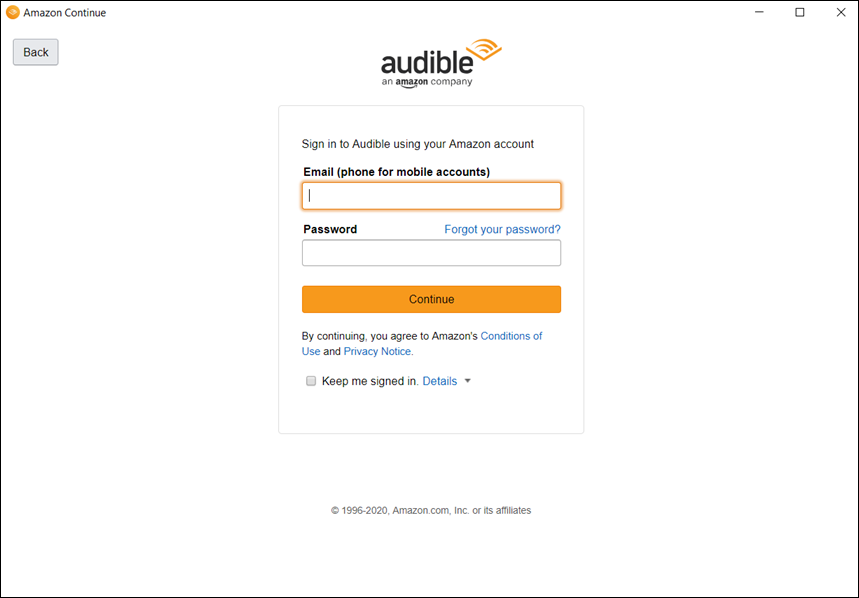
- AudibleSync へのログイン プロセスが正常に完了すると、ライブラリ全体が表示されます。
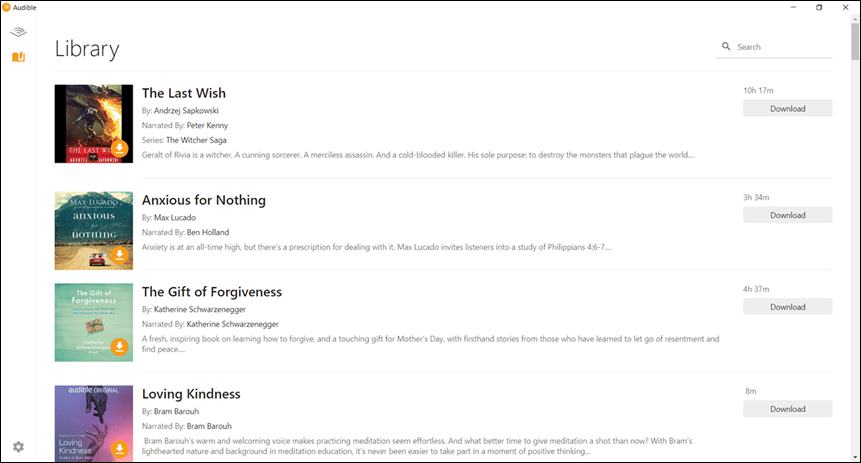
- 好きなオーディオブックのダウンロードを開始するには、タイトルの横にある [ダウンロード] ボタンをタップするだけです。 ダウンロードしたい Audible オーディオブックを探すのに苦労している場合は、いつでもアプリの「検索」ツールを利用できます。
オーディオブックをマルチパートとしてダウンロードするオプションもあります。 あなたがしなければならないのは、「設定」に向かい、「部分ごとにダウンロード」メニューをタップするだけです。 「ダウンロード」ボタンをタップしたら、ダウンロードプロセスが完了するまで待つ必要があります。 「ダウンロード」ボタンが表示されなくなったら完了です。
AudibleSync を使用することの良い点は、ダウンロードしたタイトルをサポートされている MP3 プレーヤーに実際に転送できることです。
- AudibleSync アプリを開き、ダウンロード プロセスを繰り返すだけです。
- サポートされている MP3 が PC に接続されていることを確認してください。
- 接続が正常に確立されると、サイド メニューに MP3 プレーヤーのアイコンが表示されます。
- ダウンロードしたタイトルをコピーするには、[デバイスにコピー] オプションをオンにするか、ドラッグ アンド ドロップします。
![[デバイスにコピー] オプションにチェックマークを付けます](https://www.tunesfun.com/images/audible-converter/copy-to-device-audiblesync.png)
可聴クラウドプレーヤー
Windows 10 用の Audible アプリのもう 10 つの優れた代替手段は、Audible Cloud Player です。 実際にストリーミングすることも、もちろん、必要に応じてオーディオブックのタイトルをダウンロードすることもできます。 Windows XNUMX 用の Audible アプリのもう XNUMX つの優れた代替手段は、Audible Cloud Player です。 実際にストリーミングすることも、もちろん、必要に応じてオーディオブックのタイトルをダウンロードすることもできます。 以下の手順に従って、Audible Cloud Player を介して Audible Books をストリーミングします。
- PC のブラウザーで、Audible の公式 Web サイトにアクセスします。 画面の上部にある [サインイン] ボタンをタップし、アカウントの詳細を入力してログイン プロセスを続行します。
- アカウントへのサインインに成功したら、すぐに「ライブラリ」ボタンをタップします。 このメニューは画面上部にあります。
- 聴きたいAudibleブックを探して、その横にある「Listen Now」ボタンをタップしてください。
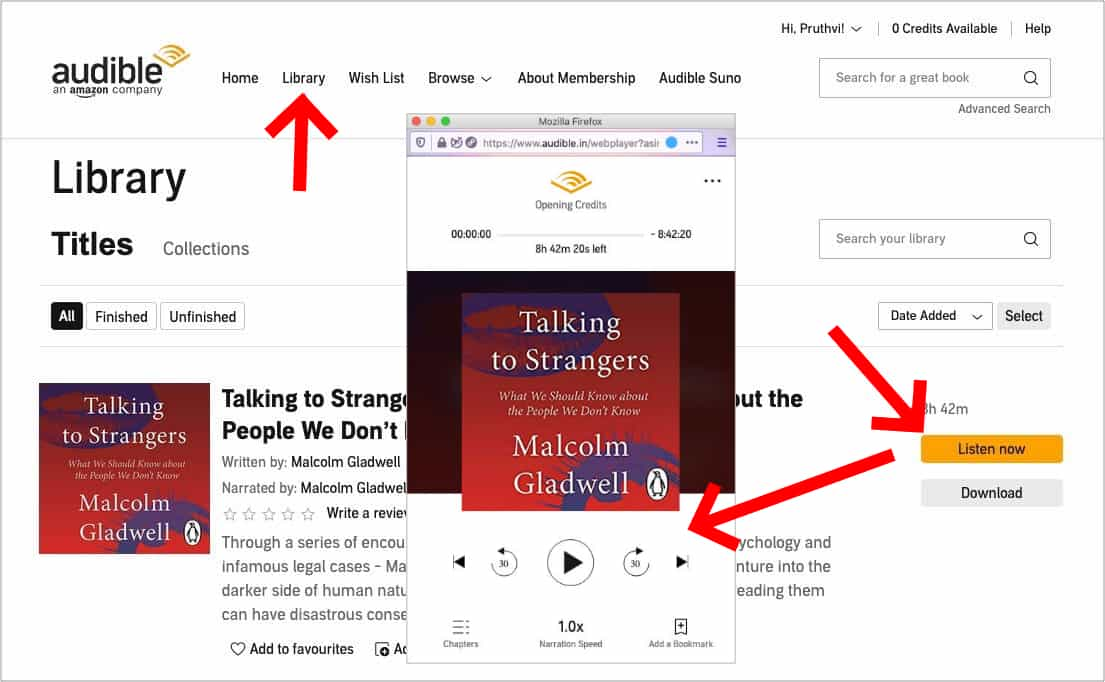
可聴マネージャー
Audible Manager は、iTunes アプリとほぼ同じように機能します。 これは、Audible オーディオブックやその他のメディア ファイルを管理するために使用できるツールです。 シンプルなインターフェースで、誰でもうまく使えるはずです。 オフライン ストリーミング用に、自分のコンピューターから一連のオーディオブックを Audible Manager にインポートすることも簡単に行うことができます。
Windows 10用のAudibleアプリの代わりにAudible Managerを使用し、最終的にそれを介してお気に入りをストリーミングする方法は次のとおりです.
- Audible Manager アプリで、ページの上部にある [ファイル] ボタンをタップし、[オーディオ ファイルを追加] メニューをタップします。
- Audible Manager アプリにインポートしたい、ダウンロードしたオーディオブックがあるコンピューター上の場所に移動します。
- 「インポート」ボタンをタップします。 これが完了すると、ファイルが Audible Manager のインターフェースに表示されます。 それを聞くには、それをダブルクリックします。
ダウンロード プロセスは、Audible Manager でも同じように機能します。 ユーザーは、タイトルの横にある「ダウンロード」ボタンをタップするだけです。
パート 2. Windows 用 Audible アプリの最良の代替手段
最初の部分で提示された Windows 10 用の Audible アプリの代替案は十分に優れているように見えますが、Audible ブックの形式 (AA および AAX) が維持されることを考えると、他のオプションがあるかどうか疑問に思うかもしれません。 .
Audible ブックは保護されたファイルであり、AA/AAX ファイル形式で保存すると、任意のデバイスまたはデバイスからアクセスできる柔軟性が低下することがわかっています。 可聴プレーヤー 使用したい。 この制限やその他の制限を回避するには、このような優れたアプリを介して永久に保存するためにダウンロードしてみてください Tunesfun 可聴コンバーター!
Audible のお気に入りを MP3 などの一般的な形式に変換するだけでなく、保護を解除するのにも役立ちます。 だから、より簡単に 可聴本を家族と共有する 購読料を支払うことなく、友達と。
60 倍の変換率で、オーディオブックの元の品質が ID タグやメタデータ情報と共に維持されることを保証することさえできます。 時間も短縮できます! 方法に興味がある場合に備えて TunesFun Audible Converter は、Audible オーディオブックの変換とダウンロードに役立ちます。以下の段階的な手順を参照してください。
ステップ1。 一度 TunesFun Audible Converter が PC にインストールされているので、すぐに起動してください。 「ファイルを追加」ボタンを使用するか、メイン画面にドラッグアンドドロップするだけで、処理するオーディオブックの追加を開始できます。

ステップ2。 使用する出力形式を選択します。 MP3 は柔軟性があり、ほぼすべてのデバイスでサポートされているため、常に推奨されます。 他の出力パラメーター設定も、必要に応じて変更できます。

ステップ#3。 設定が完了したら、ページの下部にある「変換」ボタンをタップするだけです。 その後、アプリがトリガーされ、アップロードされた Audible オーディオブックの変換が開始されます。 同時に、DRM 解除手順もアプリによって行われるものとします。

これから TunesFun Audible Converter は非常に高速に動作します。変換された非 DRM の Audible オーディオブックは、わずか数分ですぐに利用できるようになります。 これで、好きなデバイスまたはメディア プレーヤーでファイルにアクセスできるようになりました。 それらを外部ドライブに保存することもできます!
パート3。 概要
Windows 10用のAudibleアプリが利用できなくなったことを知るのは非常に残念です.Audibleのお気に入りをストリーミングしてダウンロードすることに慣れている場合は特に. 良いことです。いくつかの良い代替手段があります。 Tunesfun 可聴コンバーター それらの一つである。
コメントを書く